Şifrelerinizi ortaya çıkarmak ve belki de değiştirmek mi istiyorsunuz?
- Windows, parolaları saklayan Kimlik Bilgisi Yöneticisi adı verilen yerleşik bir parola yönetimi özelliğine sahiptir.
- Kontrol Paneli ve Kayıt Defteri Düzenleyicisi de dahil olmak üzere kayıtlı şifrelerinizi görüntülemenin çeşitli yollarını araştırıyoruz.
- Biz sizi bu kolay süreçten geçirirken yerinizde kalın.

Bir web sitesine giriş bilgilerinizi unuttuysanız, bunun ne kadar sinir bozucu olabileceğini bilirsiniz. tüm çok faktörlü kimlik doğrulama doğrulama adımları ve sıfırlama kodları yoluyla yeniden erişim kazanın dahil olmuş.
Windows 11, web sitelerinin ve hizmetlerin parolalarını hatırlamanıza yardımcı olmayı kolaylaştırır, böylece bunları her seferinde yazmaya zaman harcamanıza gerek kalmaz.
Windows 11'de parolalar nereye kaydedilir?
Windows şifreleri iki yerde saklar. Birincisi, Windows ile ilgili tüm hesaplarınız için bir veritabanı olan Kimlik Bilgisi Yöneticisindedir. İkincisi tarayıcınızdadır. Tıpkı istediğin zaman olduğu gibi
kayıtlı Wi-Fi şifrenizi görüntüleyinkayıtlı bu şifreleri görüntülemek için yönetici ayrıcalıklarına da sahip olmanız gerekir.Ancak o zaman bile hâlâ güvenli değiller çünkü yönetici şifrenizi bilen herkes bunlara erişebilir. Diğer zamanlarda, Kimlik Bilgisi Yöneticisi çalışmıyor olabilir, ya da senin Edge tarayıcısı kayıtlı şifrelerinizi bulamıyor.
Windows 11'de saklanan şifrelerimi nasıl bulabilirim?
1. Kontrol Panelini kullanarak
- Tıkla Windows Arama çubuk, yazın Kontrol Panelive tıklayın Açık.

- Seçme Kullanıcı hesapları.
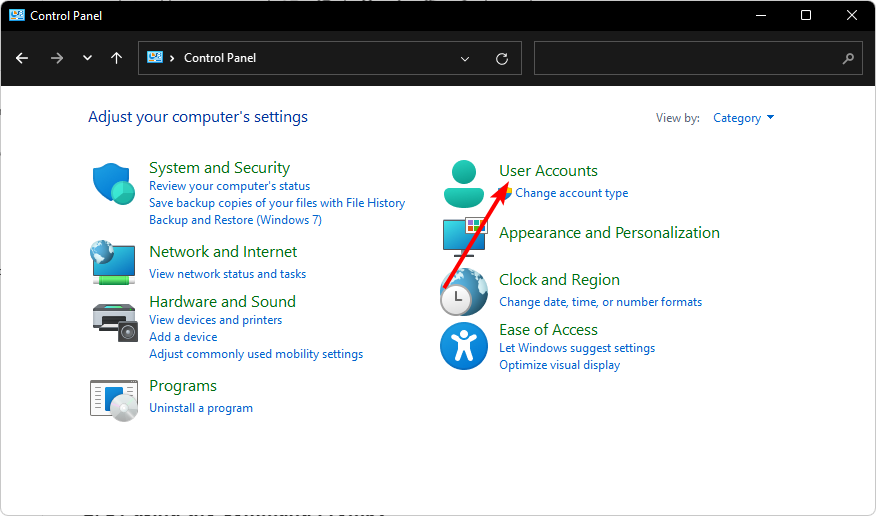
- Tıklamak Windows Kimlik Bilgileri.
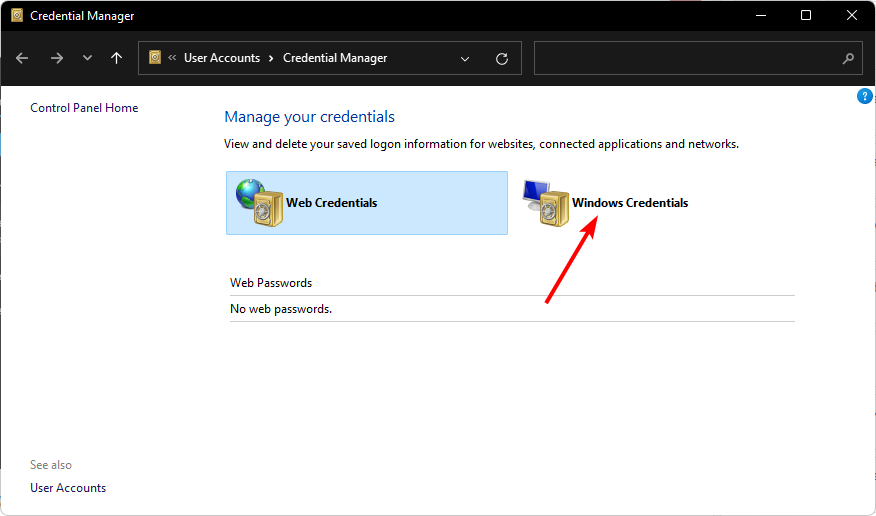
- Sonra seçin Microsoft hesabı ve şifrenizi genişletip ortaya çıkarmak için üzerine tıklayın.

2. Komut İstemi'ni kullanarak
- I vur pencereler anahtar türü cmd arama çubuğuna tıklayın ve Yönetici olarak çalıştır.

- Aşağıdaki komutu yazın ve tuşuna basın Girmek:
rundll32.exe keymgr.dll, KRShowKeyMgr
- Windows 11'de LiveKernelEvent 144 Hatasını Düzeltmenin 4 Yolu
- Windows 11'de İstenmeyen Bir Görüntüleme Dili Nasıl Tamamen Kaldırılır
- Copilot 26 Eylül'de yeni logo ve yeni özelliklerle geliyor
- Windows 11 23H2: En İyi Özellikler, 26 Eylül'de geliyor
- Windows 11'de Sola Kaydırmayı Kalıcı Olarak Devre Dışı Bırakma
3. Kayıt Defteri Düzenleyicisini kullanarak
- I vur pencereler + R açmak için tuşlar Koşmak emretmek.
- Tip regedit iletişim kutusunda ve tuşuna basın Girmek.

- Aşağıdaki konuma gidin:
HKEY_ LOCAL_MACHINE/ SOFTWARE/ Microsoft/ Windows NT / CurrentVersion / Winlogon - Bul Varsayılan şifreve şifrenizi ortaya çıkarmak için üzerine çift tıklayın.

Hatırla bir geri yükleme noktası oluştur Geri dönüşü olmayan sonuçları önlemek için Kayıt Defterinde yanlışlıkla değişiklik yapmanız durumunda.
Windows 11'de şifreleri yönetmeye yönelik bazı ipuçları nelerdir?
- Bir şifre yöneticisi kullanın – Henüz yapmadıysanız, özellikle bir tane kullanmayı düşünün çok faktörlü kimlik doğrulama özelliğine sahip olanlar veya acil erişime sahip olanlar.
- Windows Hello'nun avantajlarından yararlanın – Windows Hello, kullanıcıların her seferinde parolalarını yazmak yerine yalnızca yüzleriyle veya parmak izleriyle oturum açmalarına olanak tanır.
- Benzersiz şifreler oluşturun – Bu önemlidir, çünkü birisi bir hesaba erişim kazanırsa, aynı giriş bilgilerini başka sitelerde deneyerek diğerlerine kolayca erişebilir.
- Güvenli bir tarayıcı kullanın – Bir kullanmalısınız güvenli tarayıcıT çevrimiçi etkinliklerinizi takip etmiyor veya internet üzerinden hakkınızda bilgi göndermek.
İşte karşınızda, Windows 11'de şifrelerinizi görüntüleyebileceğiniz birçok yöntemin bir dökümü. Kayıtlı oturum açma şifrelerini bulmak hayati öneme sahip ancak kolayca gözden kaçan bir beceridir. Bazı küçük değişikliklerle burada listelenen adımlar Windows'un diğer sürümlerine de uygulanabilir.
Ne kadar kolay olduğu göz önüne alındığında, paylaşılan bir bilgisayar kullanıyorsanız, şifrelerinize kimin rastlayabileceğini bilmenin hiçbir yolu yoktur. Bilgisayarı kullandıktan sonra her zaman hesaplarınızdan çıkış yapmak gibi gerekli önlemleri almak veya şifrenin geçerlilik süresinin etkinleştirilmesi, şifre kimlik bilgilerinizin güvenliğinin sağlanmasında uzun bir yol kat edecektir.
Spesifik sorularınız varsa, yorum bırakmaktan çekinmeyin; bunları hemen yanıtlamak için elimizden geleni yapacağız.


